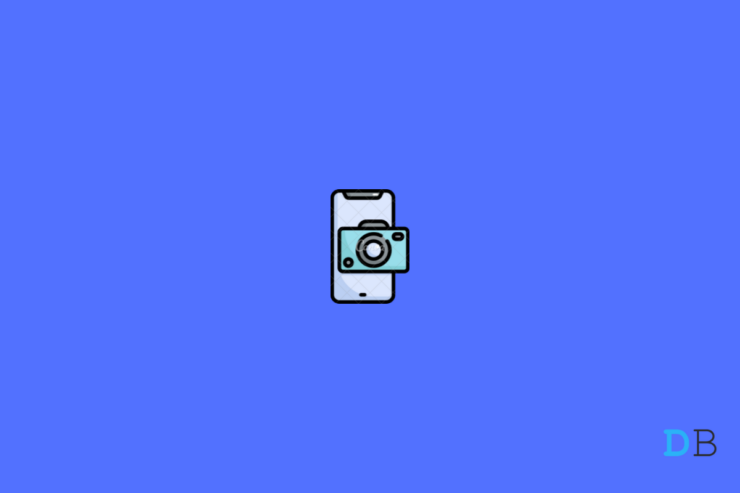
谈到顶级智能手机制造公司,小米是最大的名字。它有适合每个价格范围的东西。从低预算、中档到旗舰,小米有适合每个价位的产品。
拥有小米智能手机的最大好处在于,它还在中端产品中提供旗舰功能。相机是小米智能手机最大的优点之一。但是随着最近的更新,许多用户抱怨相机无法在他们的智能手机上打开或工作。
也就是说,这是有关如何修复所有小米手机的指南;红米和小米相机不工作或打不开问题。下面提到的解决方法对任何小米智能手机都有帮助。所以,事不宜迟,让我们开始吧。
修复小米相机显示黑屏或无法打开的问题非常简单明了。因此,让我们一一检查所有有效的修复程序。
修复 1:重新启动您的小米智能手机
重新启动是克服设备上出现的任何故障的最佳方法之一。这同样适用于小米智能手机。因此,通过长按电源按钮并选择重启来重启您的小米智能手机。
重新启动后,打开相机并检查您是否仍然面临问题。如果没有,你很高兴去。但是,如果问题仍然存在,请转到下一个解决方法。
修复2:清空小米相机的缓存和数据。
清除缓存数据是修复小米相机不工作或打开问题的另一种方法。可能是您购买智能手机后没有清除相机缓存数据。并且由于缓存数据量巨大,智能手机无法访问相机。因此,您需要按照以下步骤清除 Realme 智能手机上的缓存数据。
- 转到小米智能手机上的设置应用程序。
- 选择应用程序。
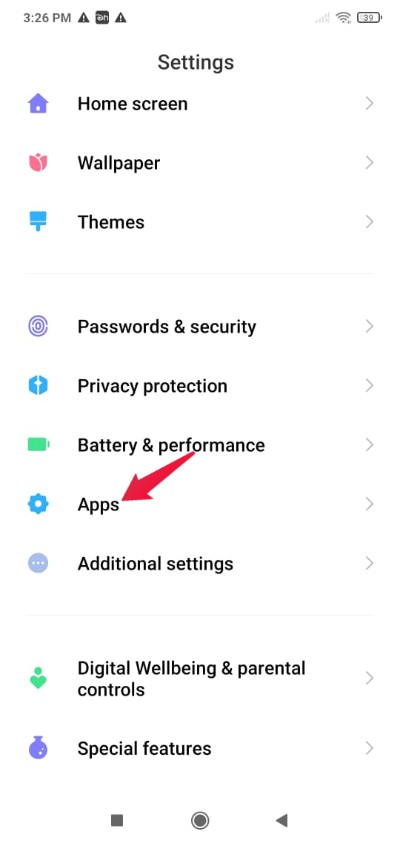
- 选择管理应用程序选项。
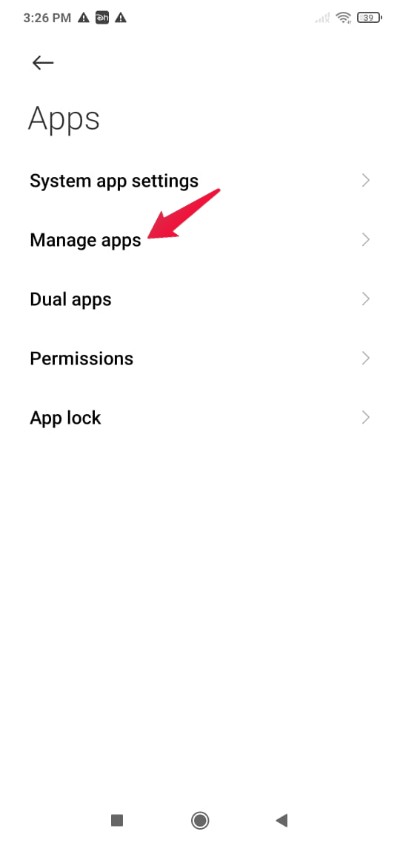
- 您将在此处找到智能手机上安装的所有应用程序的列表。从中选择“相机”。
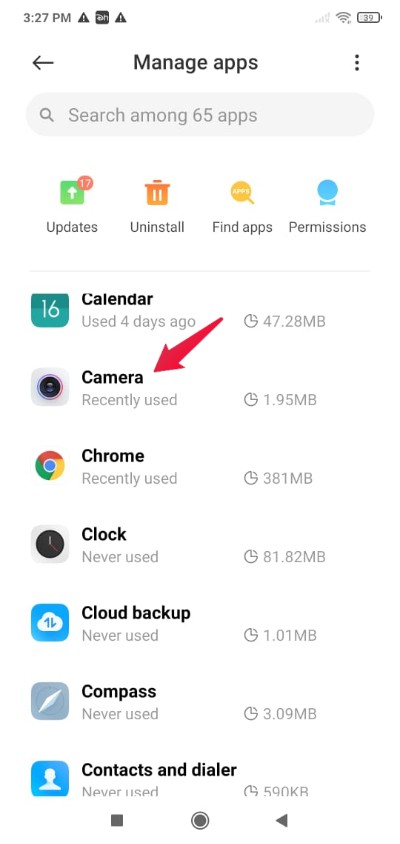
- 转到“存储”。
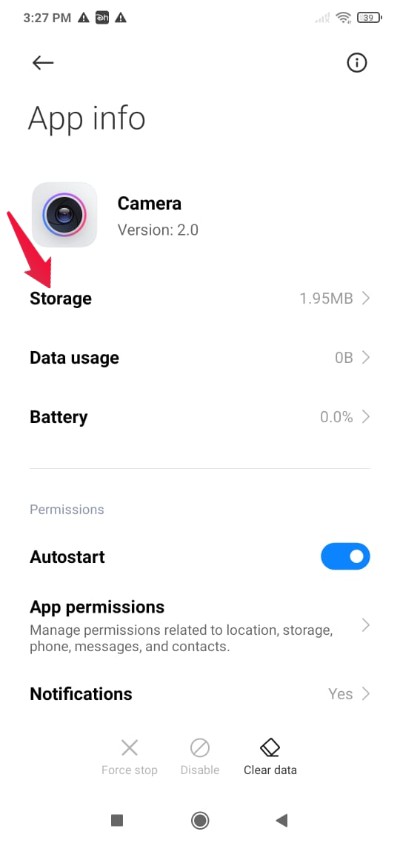
- 点击“清除数据”。
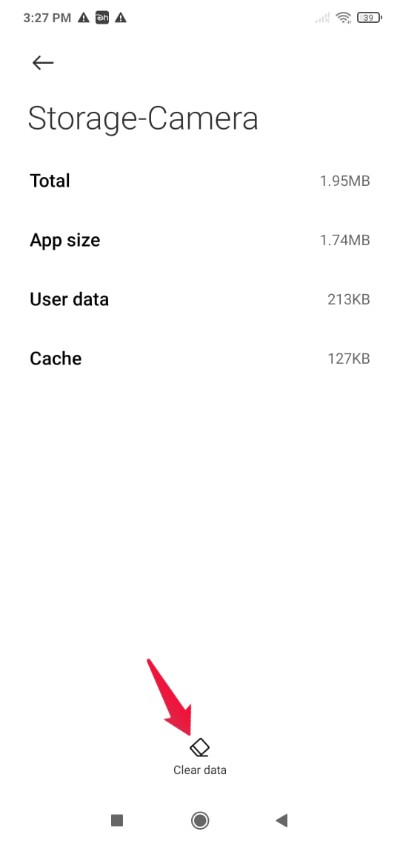
- 选择“清除缓存”。
而已。您终于清除了小米智能手机上的相机缓存数据。重新启动相机,看看它是否仍然面临问题。如果是,是时候清除相机的完整数据了。
请注意,清除相机数据将删除您应用的所有设置。因此,在继续之前,请确保您已将它们记在一张纸上。
- 进入“存储”执行上述步骤。
- 点击“清除数据”。
再次打开“打开相机”应用程序,然后检查您是否仍然遇到问题。
修复 3:修改相机权限
如果您仍然面临问题,那么您很可能错误地禁用了应用程序提供服务所需的重要权限。因此,作为解决方案,请确保您已授予相机访问所有重要权限的权限。以下是完成工作所需遵循的步骤。
- 打开设置应用程序。
- 选择应用程序 > 管理应用程序 > 相机。
- 在这里,选择“应用程序权限”。
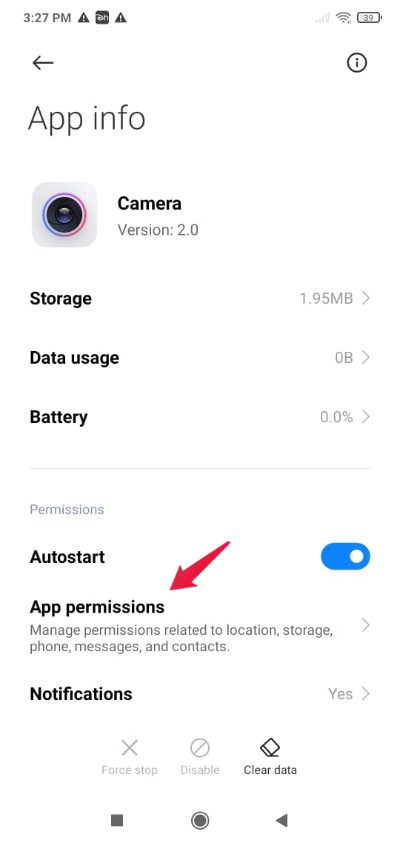
- 确保您已授予访问相机和存储空间的权限。
- 禁用分配的所有其他权限。例如,如果您允许相机访问您的位置,请点击“位置”。禁用它。
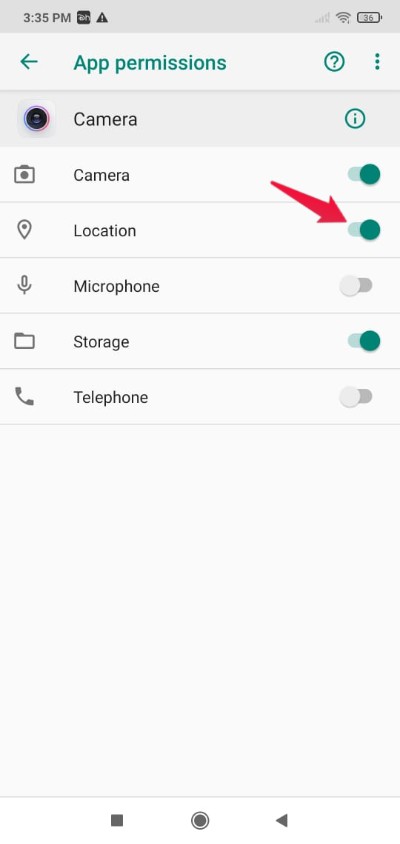
现在重新启动您的智能手机,打开相机应用程序,看看它是否仍然面临问题。
修复 4:强制关闭相机应用程序
如果您仍然无法打开前置或后置摄像头,您可以尝试强制停止应用程序。因此,您需要按照以下步骤强制关闭新小米智能手机上的相机应用程序。
- 前往设置。
- 现在,点击应用程序 > 管理应用程序 > 相机。
- 点击“强制停止”。
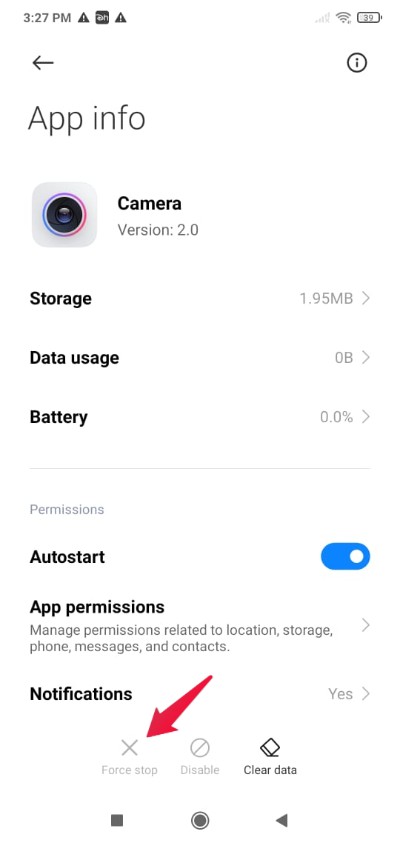
重启设备,查看问题是否解决。
修复 5:删除任何第三方相机应用程序。
如果您偶然安装了任何第三方相机应用程序,您也可能会遇到小米相机无法工作/无法打开的问题。因此,解决方案是卸载智能手机上的任何第三方相机应用程序。出于本指南的目的,假设您已在您的设备上安装了 B612 应用程序。因此,这里是卸载它所需的步骤。
- 访问 Google Play 商店。
- 在搜索栏中,键入 B612。
- 点按“卸载”。
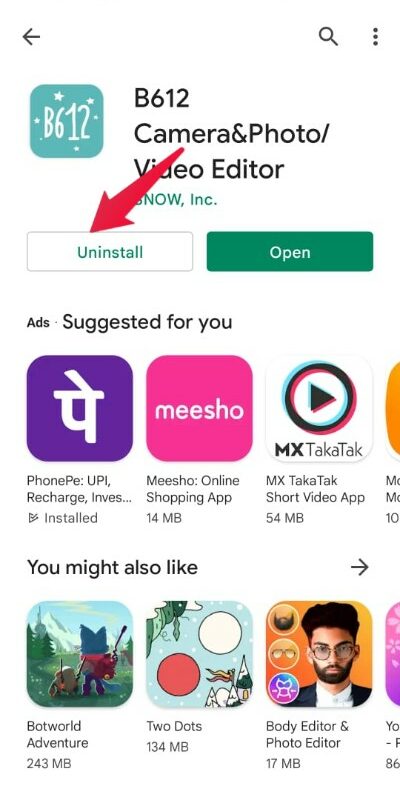
而已。检查问题是否已解决。
修复 6:重置您的智能手机
如果上述修复均无效,留给您的唯一选择就是重置您的智能手机。重置智能手机将永久删除源自设备的所有错误和故障。因此,这是重置 Realme 设备所需遵循的步骤。
- 转到智能手机设置。
- 点击“关于手机”。
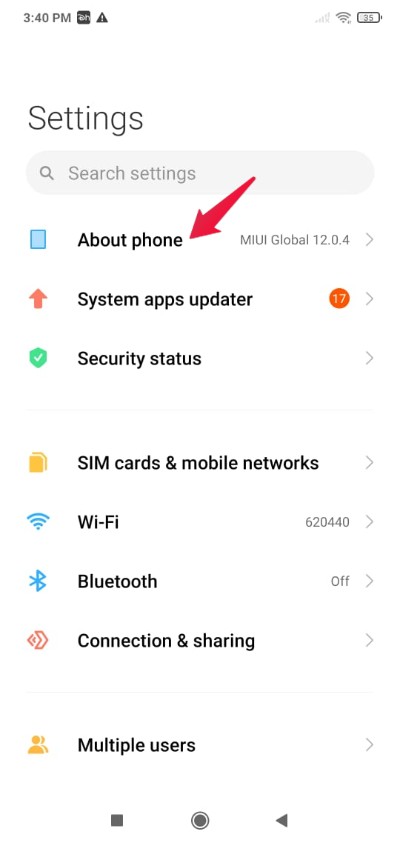
- 选择“恢复出厂设置”。
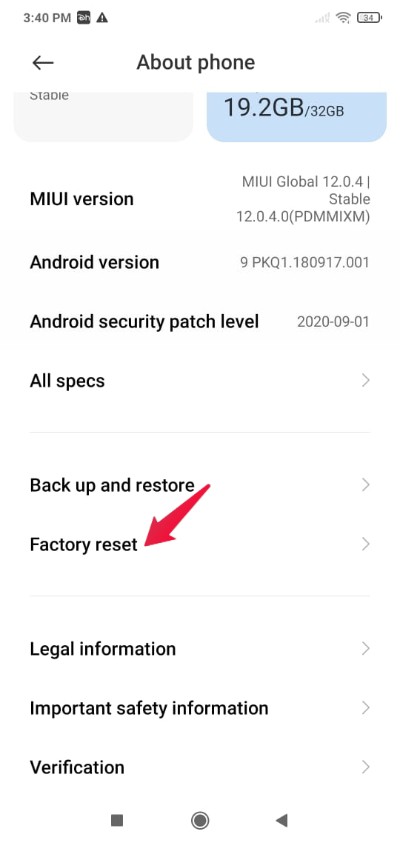
- 点击“清除所有数据”。

- 点击“恢复出厂设置”。
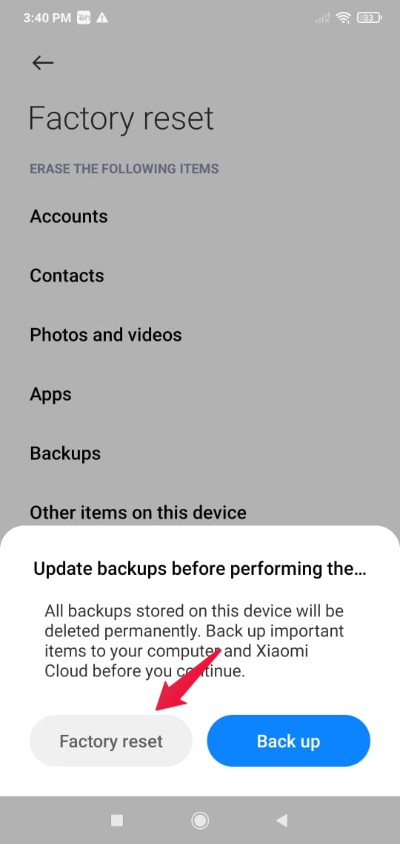
完成后,打开相机,您会惊讶地发现您不再面临小米相机无法工作或无法打开的问题。





